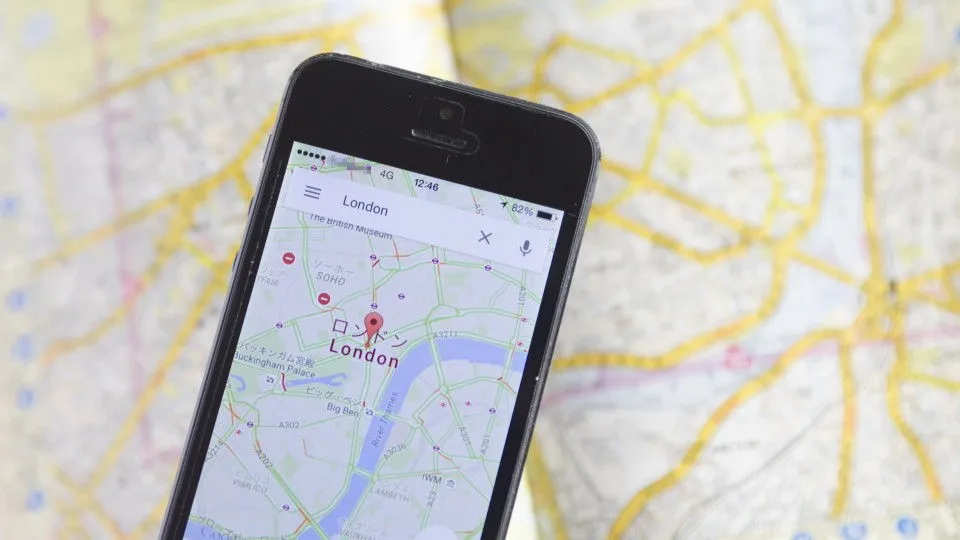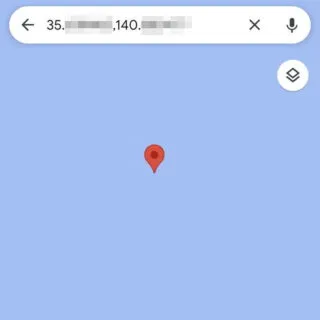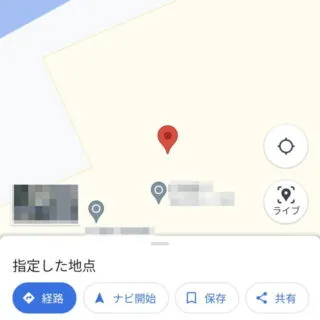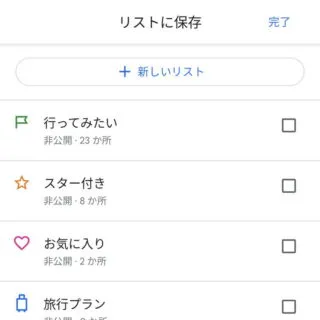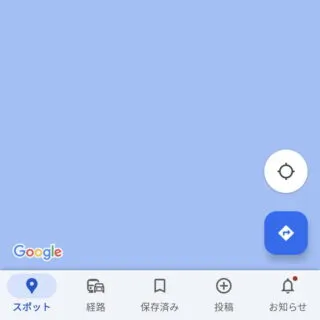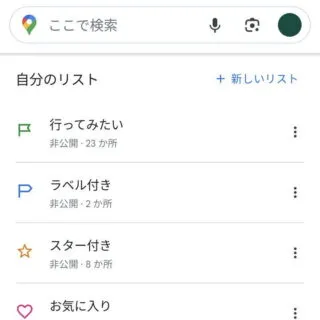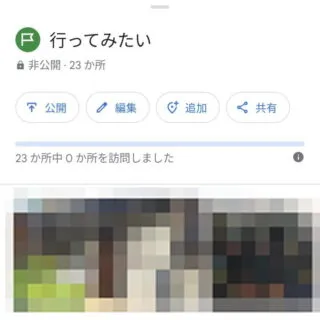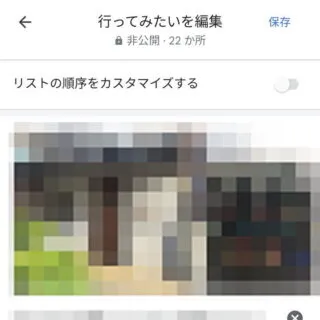Googleマップには「良く行く場所」などを保存しておくリスト機能があります。リストは[行ってみたい][お気に入り]などに分けて保存することができるので、自分の好みに合わせてリストを作ると便利かもしれません。
お気に入りのお店を忘れないように!
お気に入りの店とは言え、毎日行くような場所で無い場合には、再訪した際に場所を忘れてしまう事があります。
同じようなお店がたくさんある地域では、忘れた店は二度と訪れることができなかったりすることもあります。また、特定の地域で複数のお店を見て回りたい時など、どのルートで回るのが効率が良いかを確認する上でも、地図上に保存できると非常に便利です。
Googleマップで保存した場所には特別なアイコンが表示されるので、一目で見て場所を把握することができます。
リストの使いかた
Androidアプリを例とします。iPhoneアプリなど他の環境では文言などが異なる場合があります。
場所を保存する
リストを見る
リストから削除する
リストの使いかたは以上です。